oCam(屏幕录像软件)官方版虽然体积小,但是功能却不少哦!oCam是一款免费屏幕截图、屏幕录像、音频录制软件,还可以录制你的桌面屏幕。用户在使用 oCam(屏幕录像软件)官方版的时候可以在录制屏幕的同时还支持捕获电脑上正在播放的声音或者利用麦克风录音哦!
软件功能
1.计算机屏幕,视频记录是可能的
使用内置的视频编解码器的记录(AVI,MP4,MOV,FLV,TS,VOB)和音频编解码器(MP3)和实时音频编码,可以记录你使用外部VFWcodec。有大的 视频格式支持超过4GB。
2.可以从你的电脑录音
音频记录是可能没有立体声混音设置。(Windows7,VistaSP1或更高版本),各种声音质量的录音时,可以选择。
3.屏幕捕获是可能的
图像格式(JPEG,GIF,PNG,BMP),键盘记录区域可以很容易地控制。
可以记录全屏和窗口面积,在记录过程中,鼠标指针可以设置为包含。
4.错误报告可以让开发人员
结果记录可以存储在一个特定的文件夹,你可以选择。
5.OCAM支持双显示器。
在IE浏览器的Flash,目标区域可以选择。从帧设置偏好是可能的,记录日程的功能是可用的。
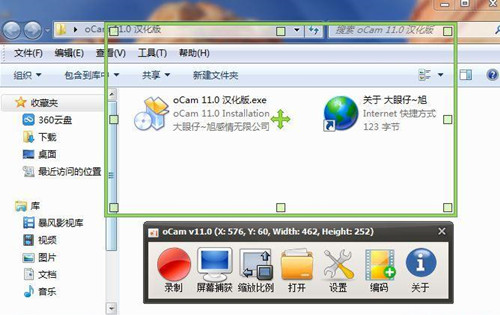
特色介绍
1.支持录制视频以及屏幕截图
2.支持暂停与继续录制功能
3.内置支持视频编码 (AVI, MP4, FLV, MOV, TS, VOB) 和音频编码 (MP3)
4.支持使用外部编码器
5.支持录制超过 4GB 体积的视频格式
6.支持内录录制电脑播放的声音音频
7.可以调整音频录制的质量
8.截屏保存格式支持 (JPEG, GIF, PNG, BMP)
9.支持区域录制以及全屏录制
10.支持录制鼠标指针或者移除鼠标指针
11.支持双显示器
12.在 IE 浏览器里可以轻松选择 Flash 的区域进行录制
13.可以在选项里面调整视频的 FPS 帧率等设置
使用方法
操作步骤只需三步:1、设置屏幕录制范围;2、点击录制按钮;3、停止录制并保存;即可完成录像!
1、设置屏幕录制范围;
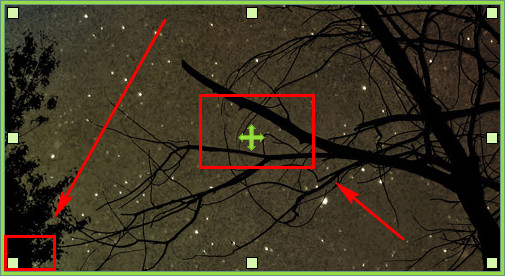
2、点击录制按钮;
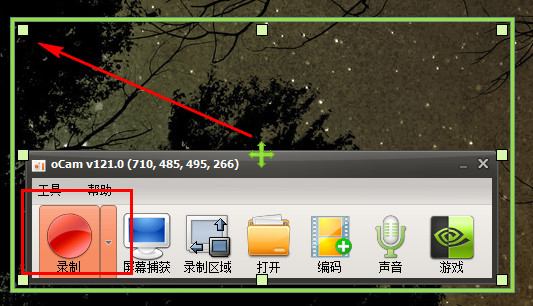
3、停止录制并保存;即可完成录像!
更新日志












暂无评论内容